Cara Tercepat Download Video YouTube di Android
1. Cara Praktis Download Video YouTube di Android dengan TubeMate
Cara pertama yang bisa kamu lakukan adalah menggunakan aplikasi Android bernama TubeMate. Dengan aplikasi tersebut, kamu bisa download video YouTube dua kali lebih cepat karena tinggal klik tombol Download yang disediakan TubeMate.
Perlu diketahui, aplikasi ini sudah tidak lagi tersedia di Play Store (jika kamu mencarinya di Play Store, kamu hanya akan menemukan “duplikatnya”).
Untuk mendapatkan versi orisinalnya, kamu bisa mengunduhnya di:
Pada contoh di bawah ini, saya akan menampilkan langkah-langkah memasang TubeMate lewat Uptodown.
1. Kunjungi halaman ini.
2. Klik tombol Download.
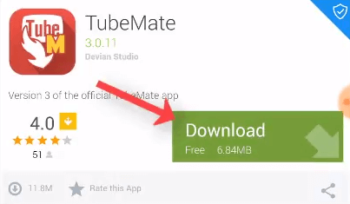
3. Jika ada pemberitahuan bahwa aplikasi berbahaya, abaikan saja dengan mengklik OKE.
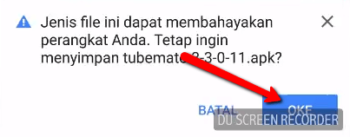
4. Klik Pasang untuk menginstal aplikasi dan tunggu hingga proses instalasi selesai.
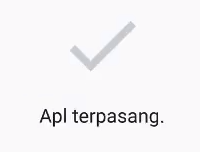
Setelah instalasi selesai, kamu bisa mulai mengunduh video YouTube di TubeMate.
Caranya dengan enam langkah mudah di bawah ini.
1. Buka TubeMate.
2. Temukan video YouTube yang kamu inginkan di TubeMate. Bisa dengan mencari judul videonya ataupun dengan membuka channel YouTube yang dimaksud.
3. Setelah menemukan video yang diinginkan, klik tombol “Download” (lihat gambar).
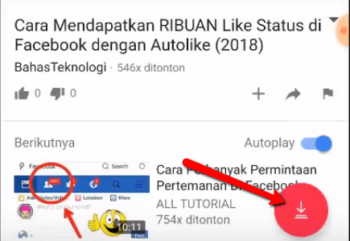
4. Pilih format dan resolusi video yang diinginkan. Sesudahnya, klik tombol “Download”.
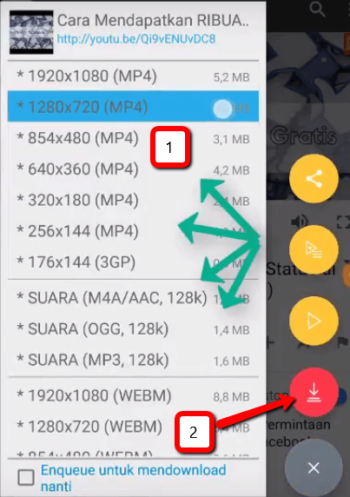
5. Untuk melihat proses pengunduhan yang berlangsung, geser (swip) layar dari kanan ke kiri. Bisa juga dengan menekan tombol “Download” di bawah (lihat panah merah).
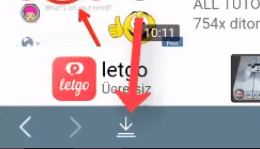
6. Selesai! Untuk membuka video yang telah ter-download mudahnya dengan mengklik video hasil unduhan tersebut.
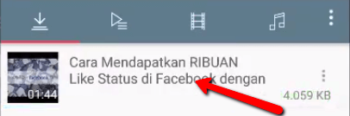
Sebagai informasi saja, video-video yang telah terunduh dari TubeMate akan tersimpan di sebuah folder di galeri bernama Video.
2. Enggak Buang-Buang Memori, Download Video YouTube Tanpa Aplikasi!
Cara kedua ini cocok untuk kamu pengguna Smartphone dengan memori internal terbatas. Dengan kata lain, kamu menginginkan cara download video YouTube tanpa aplikasi sehingga tidak buang-buang kapasitas memori Android.
Jika itu yang kamu inginkan, salah satu caranya dengan men-download video YouTube secara online di situs SaveFrom.net.
Jujur saja, di luar sana masih banyak situs pengunduh video YouTube selain SaveFrom.net. Namun, SaveFrom.net memiliki keunggulan tersendiri. Seperti:
- 100% gratis
- ada bahasa Indonesianya
- juga bisa digunakan untuk mengunduh video dari Facebook, Twitter, dan 20 situs lainnya
- ada cara superpraktis untuk mengunduh video dari YouTube (ini yang akan saya bahas)
Langkah-langkah men-download video YouTube dengan SaveFrom.net seperti di bawah ini.
1. Buka browser kamu.
2. Telusuri judul video yang kamu ingin download di youtube.com (dari browser! Bukan dari aplikasi YouTube).
3. Dari hasil penelusuran yang muncul, buka video yang kamu maksud.
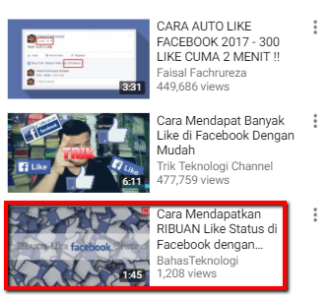
4. Perhatikan alamat video tersebut yang berada di address bar. Ubah “m.” menjadi “ss”. Contohnya seperti gambar di bawah ini.

5. Kamu akan dialihkan ke halaman pengunduhan SaveFrom.net. Selanjutnya, klik tombol Unduh berwarna hijau.
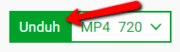
6. Selesai! Kamu hanya perlu menunggu hingga proses pengunduhan video kelar. Video akan tersimpan di galeri pada folder Unduh atau Download.
Pro tip: kamu juga bisa mengatur kualitas video yang akan di-download dari SaveFrom.net. Caranya dengan menekan tombol dropdown berikut…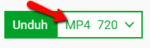 …dan pilih kualitas video yang kamu inginkan pada opsi yang tersedia.
…dan pilih kualitas video yang kamu inginkan pada opsi yang tersedia.
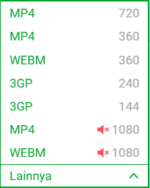 CATATAN. Resolusi atau kualitas video yang ditandai dengan ikon “mute” berarti video tersebut tidak ada suaranya.
CATATAN. Resolusi atau kualitas video yang ditandai dengan ikon “mute” berarti video tersebut tidak ada suaranya.
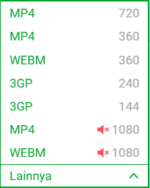 CATATAN. Resolusi atau kualitas video yang ditandai dengan ikon “mute” berarti video tersebut tidak ada suaranya.
CATATAN. Resolusi atau kualitas video yang ditandai dengan ikon “mute” berarti video tersebut tidak ada suaranya.
Mudah, bukan?
Men-download video YouTube di Android memang tidak sulit karena banyak cara yang bisa dilakukan. Dari sekian banyak cara tersebut, dua cara di atas adalah yang paling cepat, mudah, dan praktis.
Cobalah satu di antaranya untuk men-download video YouTube apa pun di Android kamu dalam satu menit atau kurang!
sumber: https://bahasteknologi.com/cara-download-video-youtube-di-android/
Komentar
Posting Komentar